In dieser Anleitung möchten wir euch zeigen, wie man ein iCloud- oder Yahoo-Account im Windows 10 Mail Programm einrichtet. Die Windows 10 Mail App ist unkompliziert und vielseitig und eignet sich für alle jene Nutzer, denen das vollwertige Outlook aus dem Microsoft Office-Paket zu überladen ist.
iCloud-Konto in Windows 10 Mail einbinden
Beim Hinzufügen eines Kontos in der Windows 10 Mail App könnt ihr direkt „iCloud“ als Option auswählen. Schwierigkeiten kann es allerdings geben, wenn ihr die Zwei-Faktor-Authentifizierung für das iCloud-Konto aktiviert habt. Dann müsst ihr zuerst in iCloud ein App-spezifisches Passwort generieren, um den Account In Microsoft Mail hinzuzufügen. Das geht so:
1. Meldet euch auf eurer Apple ID-Kontoseite an.
2. Wählt unter App-spezifische Passwörter die Option Passwort generieren.
3. Folgt den Anweisungen auf eurem Bildschirm.
Für weitere Informationen schaut euch auch folgende Links an:
Yahoo!-Konto in Windows 10 Mail einrichten
Microsoft hat eine OAuth-Unterstützung für Yahoo! Konten im Windows 10 Creators Update (Version 1709) hinzugefügt. Falls euer PC eine ältere Version von Windows 10 besitzt, könnt ihr hier nachlesen, wie ihr auf die aktuellste Windows 10 Version aktualisieren könnt.
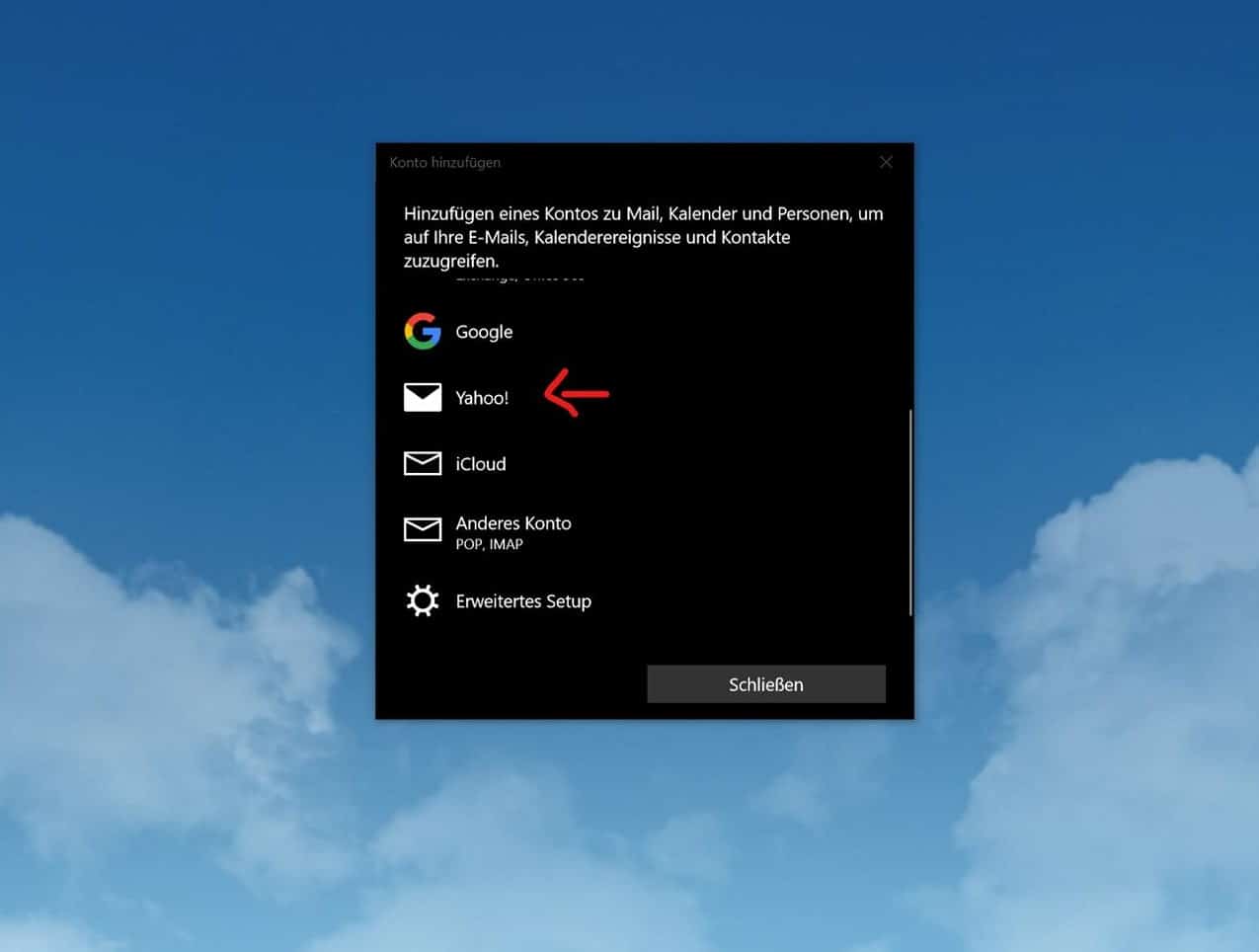
Ihr könnt euer Yahoo!-Konto einrichten, indem ihr in der Windows 10 Mail-Kontoauswahl direkt auf Yahoo! klickt oder es als IMAP-Konto hinzufügt.
Dazu müsst ihr in eurer Mail App auf Erweitertes Setup klicken und dann Internet E-Mail auswählen. Hier gebt ihr nun folgende Daten ein:
Posteingangsserver (IMAP)
- Server: imap.mail.yahoo.com
- Port: 993
- SSL erforderlich: Ja
Postausgangsserver (SMTP)
- Server: smtp.mail.yahoo.com
- Port:465 oder 587
- SSL erforderlich: Ja
- Authentifizierung erforderlich: Ja
Ihre Anmelde-Daten
- E-Mail-Adresse: Ihre vollständige E-Mail-Adresse ([email protected])
- Passwort: Ihr Account-Passwort
- Authentifizierung erforderlich: Ja
Habt ihr Fragen zu der Anleitung? Lasst uns einen Kommentar da und wir helfen euch weiter.



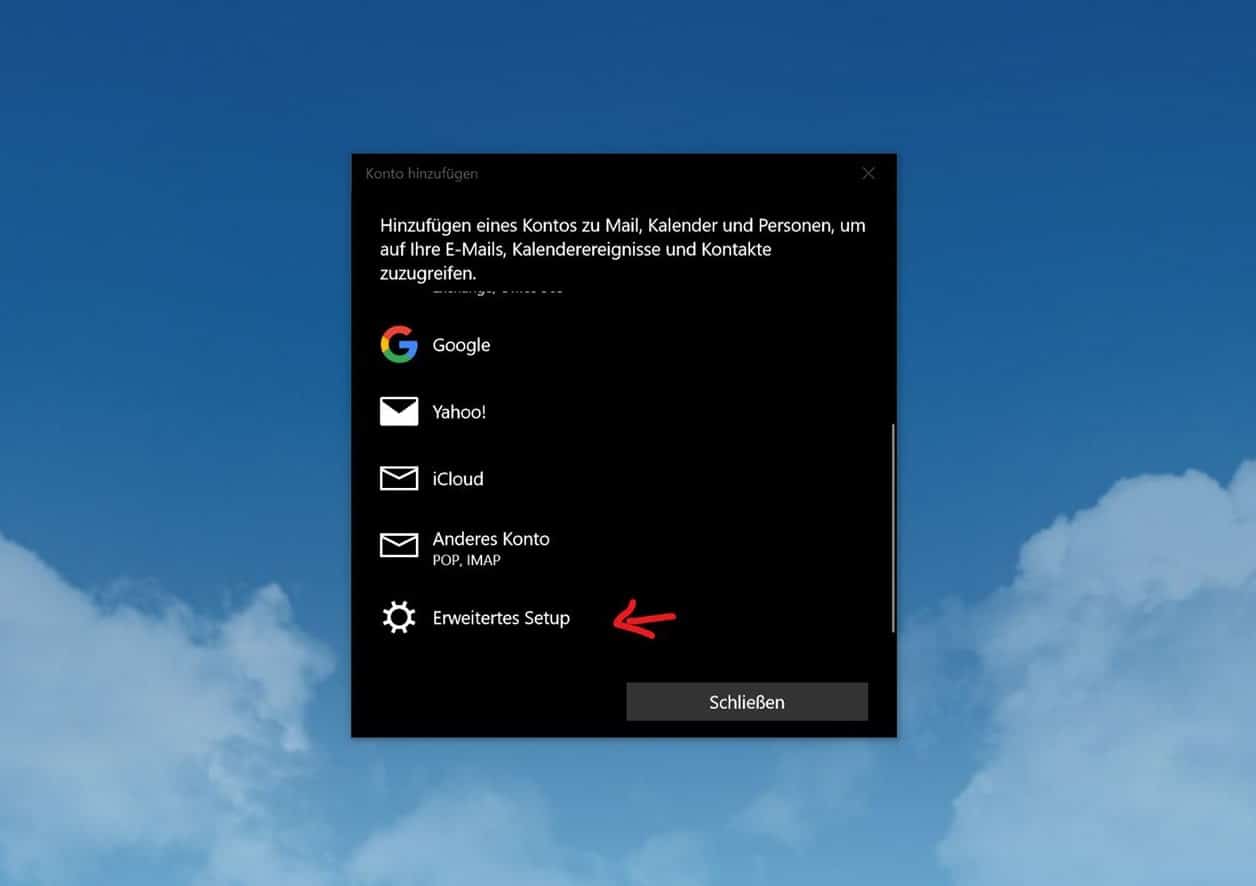






Ich stelle immer die Umleitung auf meine Hauptadresse ein. Auf allen Geräten ist auch nur diese eingerichtet. Damit erspare ich mir 1. das Einrichten aller Adressen auf den jeweiligen Programmen und habe 2. keine Probleme, wenn ich mal ein Konto lösche. Sonst kommen Fehlermeldungen, dass die E-Mail-Adresse XY nicht abgefragt werden konnte.
Moin. Wie funktioniert es mit kabel deutschland?
Moin. Wie funktioniert es mit kabel deutschland?